Manufacturer Center (MfC) API 可讓應用程式直接與 Manufacturer Center 平台。協助你 開始使用時,我們提供 Java 和 .NET 的程式碼範例。
本指南將協助您使用製造商建立第一個應用程式 Center API。開始寫程式之前,你必須先完成幾件事。
REST 支援
我們的 REST API 針對 2 種不同類型的資源支援基本的 CRUD 作業:
- 適用於品牌擁有者的產品 和資料合作夥伴
- 並為認證機構準備ProductCertification。
本文件其餘部分將主要針對 Product 撰寫,但程序在 ProductCertification 方面應十分類似。
設定 Manufacturer Center 帳戶
請記下你建立這個 Manufacturer Center 時使用的電子郵件地址 因為您之後會用到。在螢幕截圖中 格式為 manufacturer_user@example.com。
發出第一個 API 要求 (不必編寫程式碼!),
前往 API 探索工具:
Accounts.Products.list的開發人員說明文件。確認「使用者」中列有已登入的 Google 帳戶設定 在「設定」分頁中。
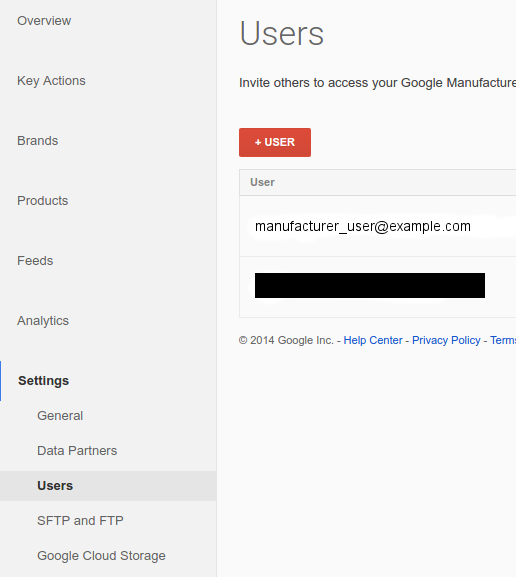
在 APIs Explorer 中,確認您已選取 [Google OAuth 2.0] [驗證] 下拉式選單:
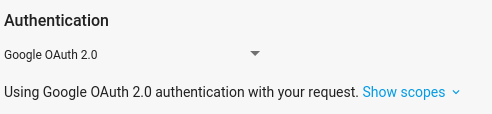
請輸入
accounts/{account_id},將{account_id}替換為 Manufacturer Center 帳戶中的製造商 ID,對應至「父項」 ] 欄位,然後按一下 [Execute] (執行)。
畫面上會顯示成功的回應。恭喜!你已完成 第一個 Manufacturer Center API 要求
如果 Manufacturer Center 中還沒有產品,沒有任何產品 。此時您可以直接前往其他要求,也可以查看 他們的工作內容由於這是符合 REST 樣式的 API,因此所有要求的運作方式都很類似。A 罩杯 準備好產品後
Accounts.Products.get。
建立 Google API 控制台專案
系統會透過您的 API 控制台專案,向 Manufacturer Center API 發出要求。我們假設您會存取 Manufacturer Center 帳戶,因此建議使用 service 帳戶來簡化 驗證流程詳情請參閱服務 帳戶指南,進一步瞭解如何 設定新的服務帳戶,以便與 Manufacturer Center 帳戶搭配使用。
您第一個使用 Java 授權的 API 要求
現在,您已設定服務帳戶,並將服務帳戶 ID 新增至 您的 Manufacturer Center 帳戶,如要存取帳戶,請使用 可用的程式碼範例。本指南使用 Java 示範如何使用 API
如果您尚未安裝 Apache Maven,請先完成這項作業。
下載購物 GitHub 中的範例 頁面。
在
java子目錄中建構 Java 範例:$ mvn compile接著執行
ProductsListSample(ProductCertification 的例子為ListProductCertificationsSample) 程式碼:$ mvn exec:java -Dexec.mainClass="shopping.manufacturers.v1.samples.products.ProductsListSample"如果您尚未遵循 README 檔案中的設定指示 並附上來源檔案,您會收到不含樣本的錯誤 都無法找到設定按照 README 檔案中的指示建立 並加入適當的設定目錄 可能不準確或不適當設定服務時下載的 JSON 檔案 帳戶應放在
service-account.json。記得將檔案的位置告訴程式碼 設定下列環境變數export GOOGLE_APPLICATION_CREDENTIALS=<Path to your JSON credentials file>設定好範例設定後,請執行 再次使用
ProductsListSample驗證碼。$ mvn exec:java -Dexec.mainClass="shopping.manufacturers.v1.samples.products.ProductsListSample"此時,Java 程式應會完成執行,然後輸出出來 或是找不到產品的訊息 帳戶中的產品。如果收到「使用者無法存取」這類 帳戶 1234567890」的情況下,很可能因為您沒有設定 將服務帳戶使用者設為 Manufacturer Center 中的授權使用者從 API 的觀點,API 控制台專案在 代表不在 Manufacturer Center 授權清單中的使用者 因此便會拒絕該要求。
您可以嘗試多次執行
ProductsListSample,次數不限 因為這是唯讀要求您也可以探索 我們為 Java 和 .NET 建立了這些範例

